电脑办公软件怎么下载安装在桌面(电脑办公软件桌面下载安装方法)
在日常办公或学习中,电脑办公软件起着至关重要的作用。对于一些新手来说,如何将这些办公软件正确安装并放置在桌面上可能会有些困惑。下面将详细介绍关于电脑办公软件怎么下载安装在桌面的相关内容。

我们来明确一下文章大纲:一是确定所需的办公软件;二是获取软件安装包;三是进行安装操作;四是在桌面创建快捷方式。我们将按照这个大纲逐步展开阐述。
一、确定所需的办公软件
常见的电脑办公软件有微软 Office 系列,包括 Word(用于文字处理)、Excel(电子表格制作)、PowerPoint(演示文稿制作)等;还有金山办公软件 WPS Office,其功能与微软 Office 类似且对个人用户有免费版本;此外,像 LibreOffice 等也是不错的开源办公软件选择。在决定安装之前,你需要根据自己的需求和使用习惯来确定具体要安装的办公软件。例如,如果你主要进行文档编辑工作,那么 Word 或 WPS 文字就是必不可少的;如果是处理数据报表,Excel 或 WPS 表格则会派上用场。
二、获取软件安装包
对于正版软件,你可以通过官方网站进行下载。以微软 Office 为例,你可以访问微软官方网站,根据页面提示选择适合你系统版本的 Office 套装进行下载。在下载过程中,要注意选择合适的语言版本和位数(32 位或 64 位),一般来说,64 位系统性能更强,但兼容性可能稍差一些。如果选择 WPS Office,同样可以到其官方网站下载最新版本的安装包。另外,在一些第三方软件平台也可能提供办公软件的下载链接,但在这些平台下载时要注意选择正规可靠的渠道,避免下载到包含恶意软件的盗版资源。例如,某些小型软件下载站可能会捆绑一些不必要的插件或广告程序,甚至可能存在安全风险。
三、进行安装操作
下载完成后,找到下载的文件,通常是一个.exe 格式的可执行文件。双击该文件启动安装向导。在这个过程中,可能需要你接受软件许可协议,然后选择安装路径。建议选择一个你容易记住且空间充足的磁盘分区作为安装路径。接着,按照安装向导的提示逐步进行操作,一般包括选择安装类型(如典型安装、自定义安装等)。典型安装会安装常用组件,而自定义安装则可以根据你的具体需求选择要安装的功能模块。例如,如果你不需要 Outlook 邮件客户端,在自定义安装时就可以取消勾选该项。在安装过程中,系统可能会自动更新一些组件或检查系统环境是否满足软件运行要求,这一过程可能需要一些时间,耐心等待即可。
四、在桌面创建快捷方式
安装完成后,你可以在开始菜单中找到已安装的办公软件程序。为了方便使用,可以在桌面上为其创建快捷方式。方法是:找到开始菜单中的软件图标,右键点击该图标,选择“发送到”-“桌面快捷方式”。这样,在桌面上就会出现相应的软件快捷图标。以后,只需双击桌面图标即可快速打开办公软件进行工作。需要注意的是,不同操作系统的操作可能会有些许差异,但基本原理是相似的。例如,在 Windows 11 系统中,除了上述方法外,还可以通过将开始菜单中的图标直接拖动到桌面来创建快捷方式。
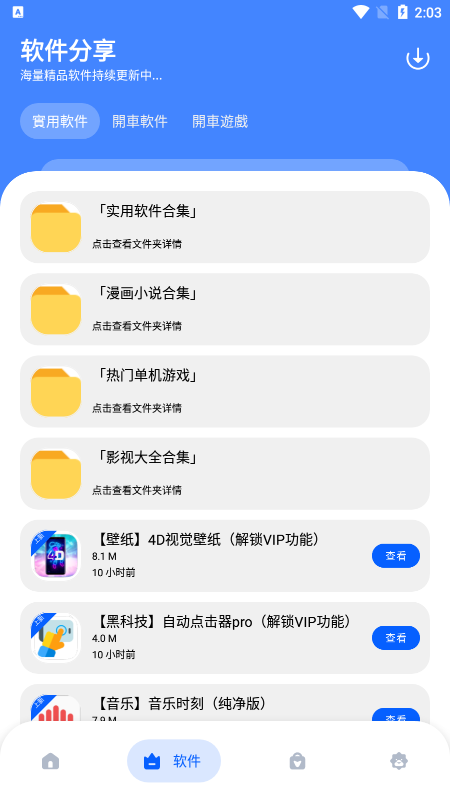
下载安装电脑办公软件并将其放置在桌面上并不复杂。只要按照上述步骤依次进行操作,就能顺利完成软件的安装与快捷方式创建。同时,在下载和安装过程中要确保来源可靠、操作规范,以保证软件的正常使用和电脑的安全。希望这篇文章能帮助到你顺利掌握电脑办公软件的下载安装方法。
本文系作者个人观点,不代表本站立场,转载请注明出处!














